안녕하세요 롯사입니다.
이번엔 전시간에 이어서 vmware 사용법을 기반으로 리눅스에서 centos 7 가상화 서버를 구축해 보겠습니다.
vmware 는 기본적으로 iso 파일을 기반으로 가상화 os 구축이 가능합니다.
iso 파일이란 ?
쉽게 생각해서 CD/DVD 의 기능을 함축해서 압축한 파일이라고 생각하시면 됩니다.
물리적인 ODD 없이도 가상의 드라이브를 생성해서 ISO 파일을 가상의 드라이브에 마운트하면 실제 CD/DVD처럼
사용할수있습니다.
자 이제 리눅스 ISO 파일을 다운받으러 가봅시다.
리눅스 os 의 종류는 Redhat, Debian, Centos, Suse 등 다양하며 이번 시간에는 Centos 에 대해 다뤄보겠습니다.
1. Centos 공식 홈페이지 접속. (https://www.centos.org/)

Get CentOS Now 를 눌러 줍니다.

DVD ISO 선택.

리눅스는 오픈소스 기반의 파일을 제공하고 여러 사용자의 동시 다운로드 트래픽 부하를 방지하기 위해서 파일을
여러 주소로 링크를 걸어서 부하분산 한 것이라고 생각하시면 됩니다.
접근성이 좋은 빨간 네모박스안의 링크중에서 선택해서 다운 받아줍니다.

자 다운로드가 완료되었습니다.
2. VMware 에 iso 파일 마운트 후 가상머신 생성.

VMware 를 실해하고 Create a New Virtual Machine 을 선택합니다.

세부 옵션을 설정할수 있는 Custom을 선택합니다.
표준으로 선택하셔도 무방합니다.

Browse 를 눌러서 다운받은 centos iso 파일을 선택해 줍니다.

Virtual machine name : 생성할 가상머신의 이름을 적어주시면 됩니다.
Location : 가상머신이 생성되면서 파일이 저장될 위치를 지정하는 곳입니다.
저는 임의로 Centos 7_test 라고 지정하겠습니다. ^^

프로세스와 코어의 갯수를 알맞게 설정해 줍니다.
생성하는 os 에 특별한 기능을 사용하지 않으실분들이라면 default 로 넘어가셔도 무방합니다.

메모리도 알맞게 설정해줍니다.
저는 2014MB (2GB) 로 설정하겠습니다.

특별히 내부 실습 환경이 아니시라면 외부랑 통신할수있는
NAT를 선택하고 다음으로 넘어갑니다.

default LSI Logic를 선택하고 넘어갑니다.

default SCSI를 선택하고 넘어갑니다.

새로 disk를 만들거기 때문에 Create a new virtual disk를
선택하고 다음으로 넘어갑니다.

가상머신의 용량을 적당하게 설정해주시고
하단은 가상머신의 파일을 단일 또는 분할로 저장할지 여부를
선택하는 항목으로 저는 단일 파일 저장을 선택하겠습니다.
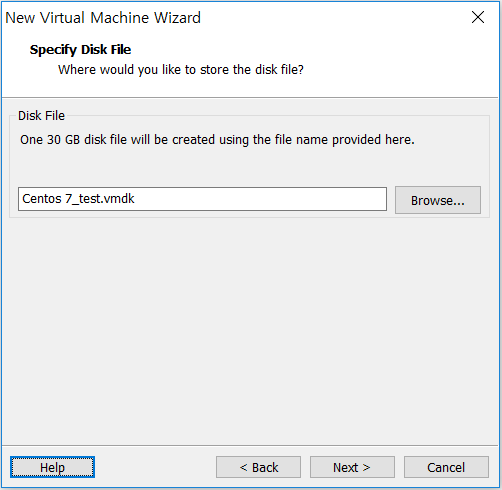
default 로 두고 다음으로 넘어갑니다.

설정한 정보에 대한 summary 정보입니다.
결정력을 발휘하여 Finish를 눌러줍니다 ^^
3. VMware 리눅스 설치.
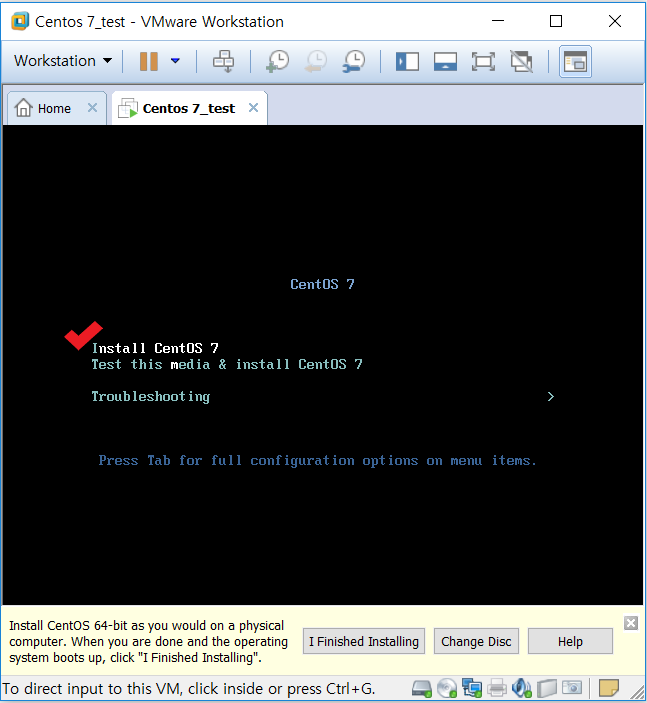
Install Centos 7 을 선택하고 다음으로 넘어갑니다.
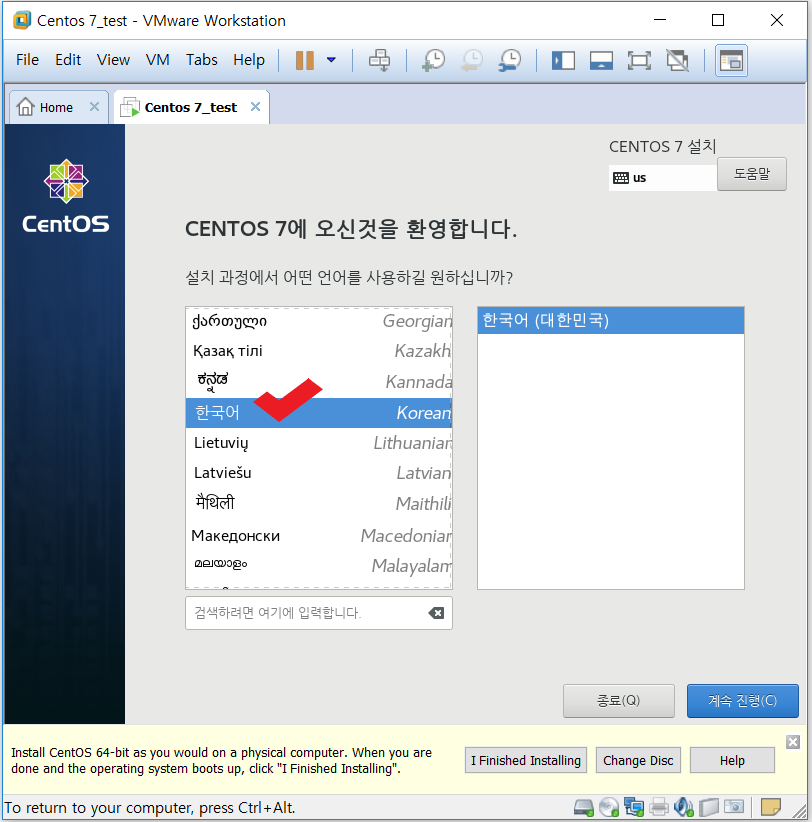
우리에게 친숙한 한국어를 선택하고 다음으로 넘어갑니다.

상단의 항목은 기본으로 두고 소프트웨어의 소프트웨어 선택.
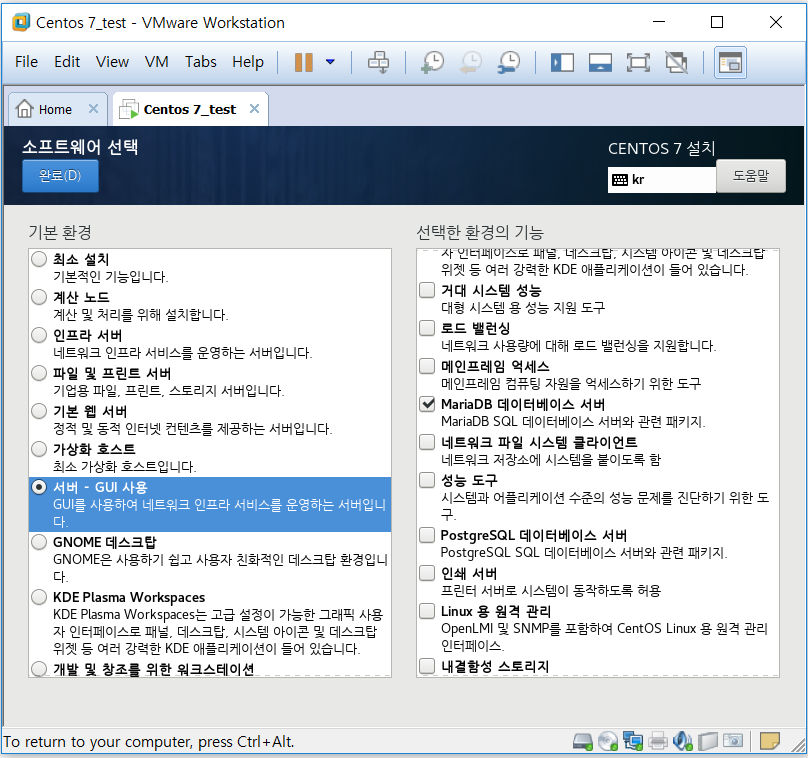
서버의 사용하는 용도와 목적에 맞게 소프트웨어를 선택해 주시면 되겠습니다.
저는 서버-GUI 의 개발용도구, MariaDB 데이터베이스 서버만 선택하겠습니다.
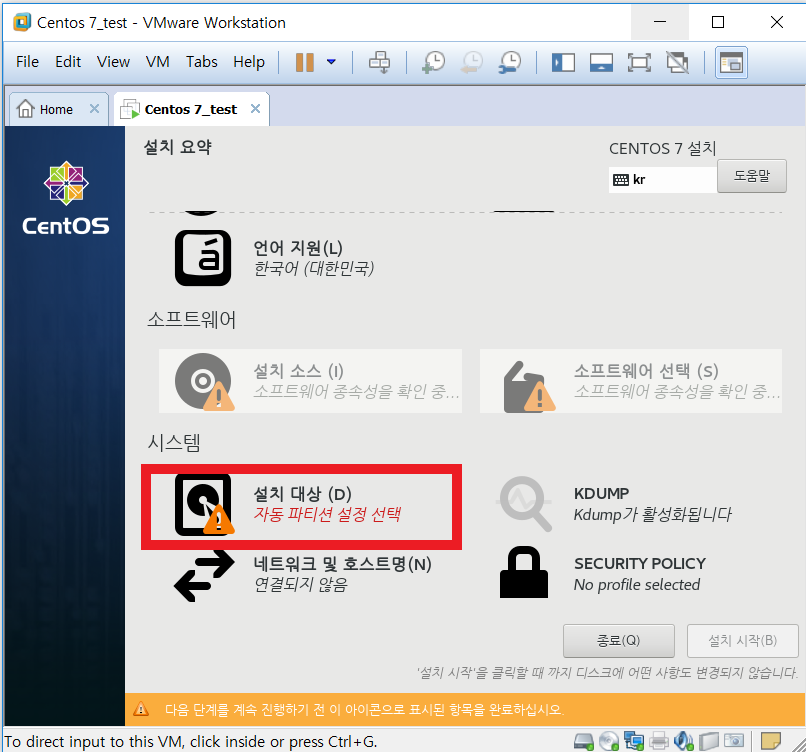
시스템의 설치 대상을 선택해서 파티션 설정에 들어갑니다.
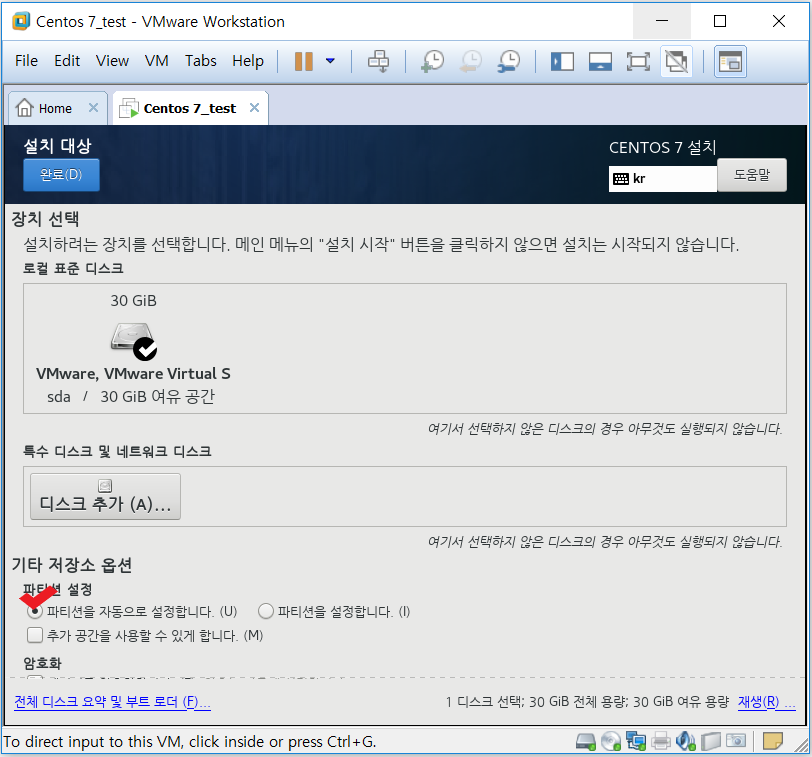
파티션을 수동으로 설정도 가능하지만 저는 자동을 선택하고 넘어가겠습니다.
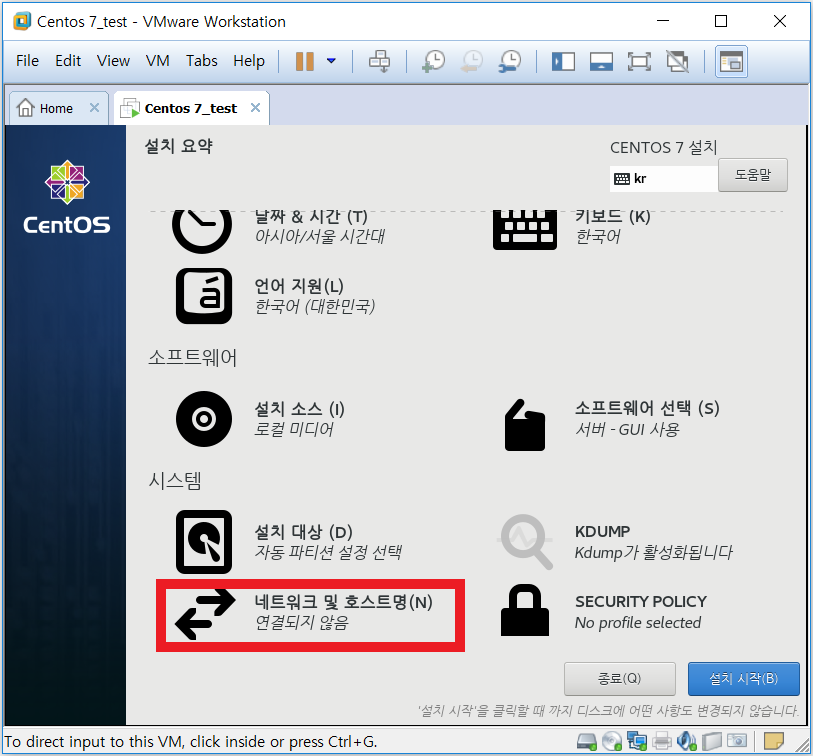
OS 설치 후 기본적인 셋팅을 하기 위해서 외부와의 통신이 필요합니다.
네트워크 및 호스트명 을 선택하고 설정에 들어갑니다.
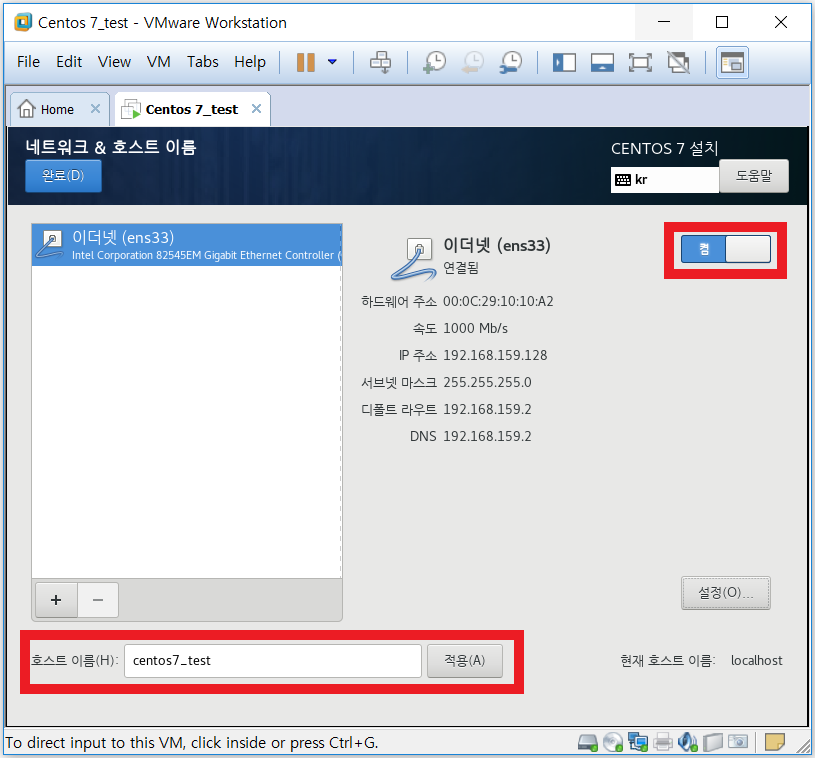
오른쪽 상단의 이더넷 끔을 켬으로 바꾸어주고 하단의 호스트이름을 적당하게 설정해줍니다.
통신은 기본 NAT 로 설정했기 때문에 따로 설정에서 변경 않해주셔도 됩니다.
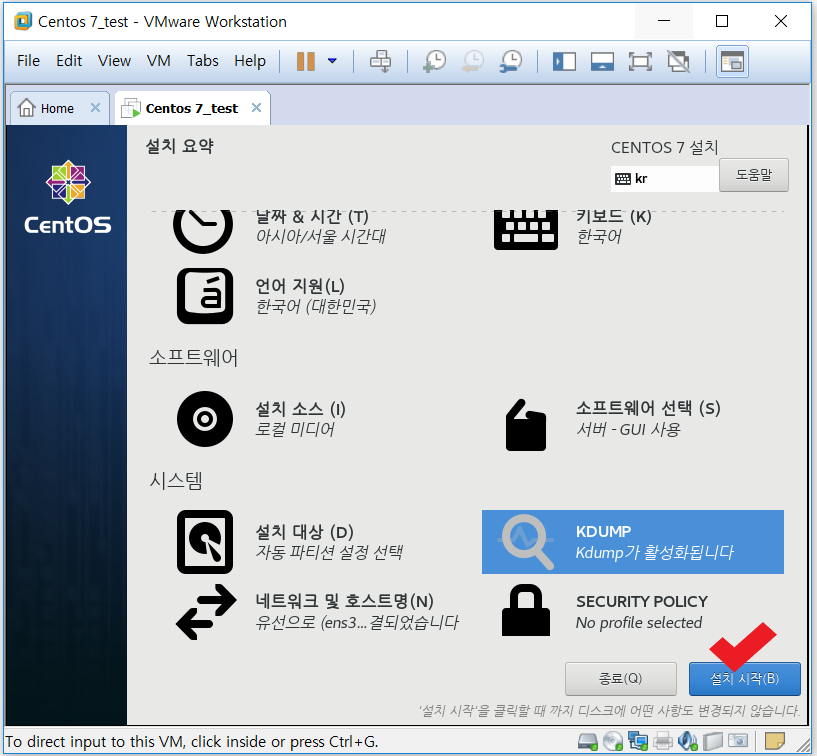
간단하게 설정을 마무리 하고 설치 시작 해줍시다.
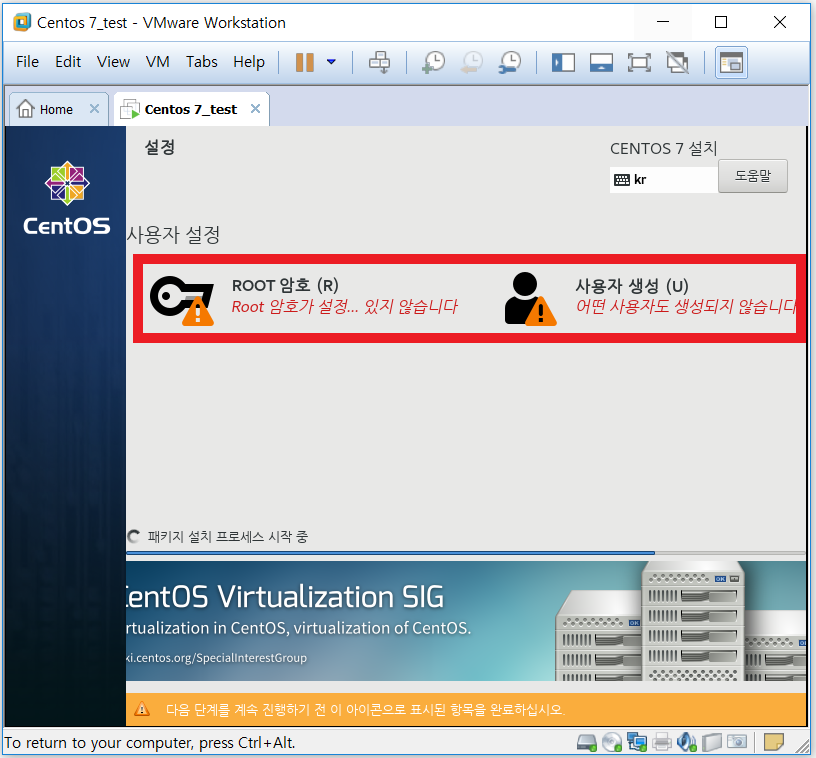
설치가 진행되는 과정중에 간단한게 ROOT 계정의 암호와 사용자 계정을 생성해 줍시다.
설치가 완료되고 간단한 설정만 마무리 하면 설치가 끝납니다^^

드디어 설치가 완료되었습니다.
하아...재부팅을 눌러줍니다.
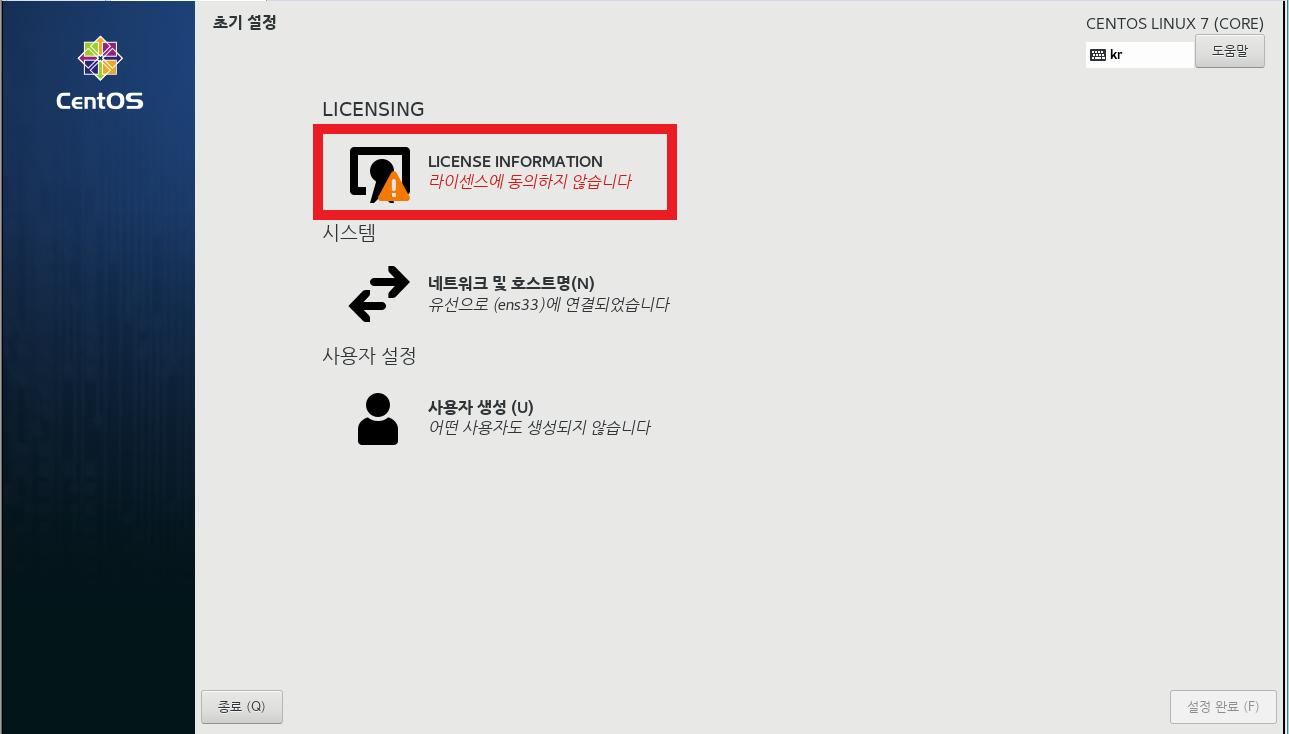
라이센스에 동의 해주고 설정을 완료 합니다.
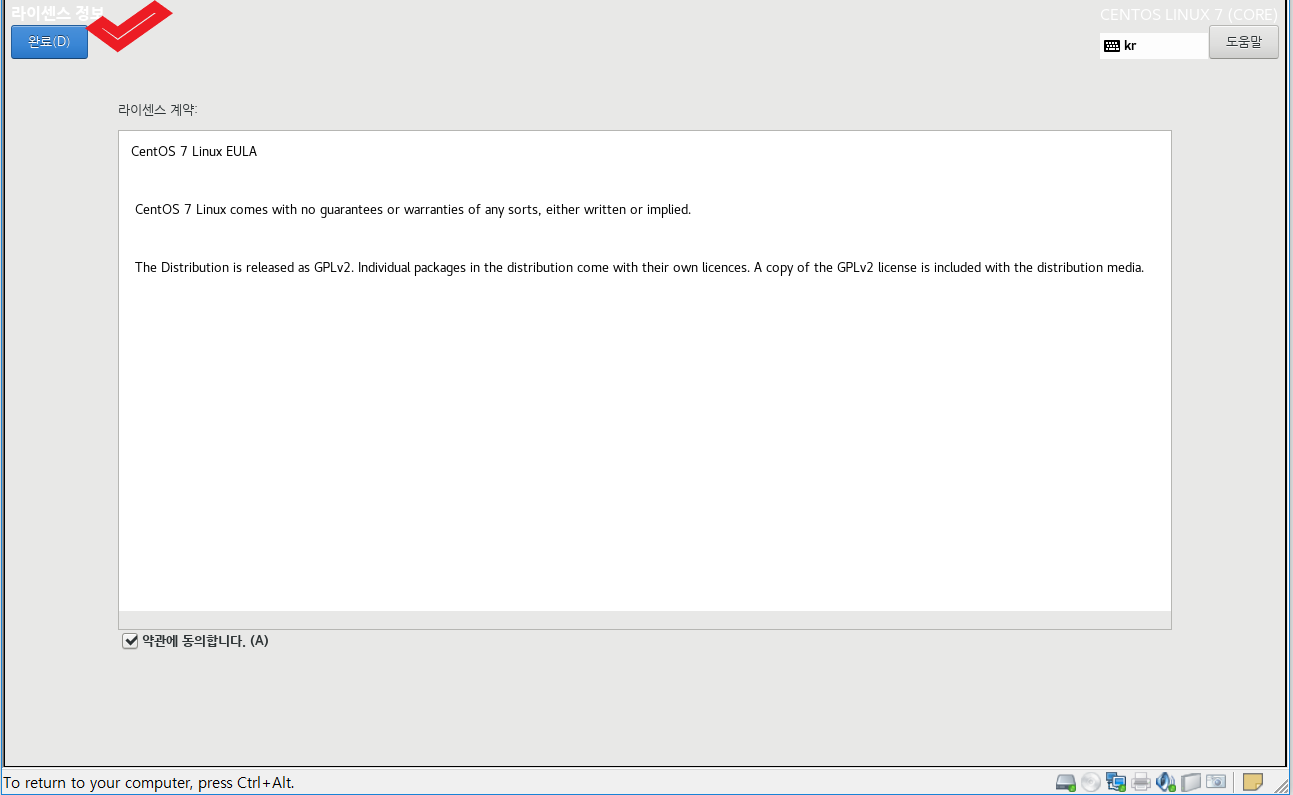
약관에 동의 체크하고 완료합니다.

설정 완료
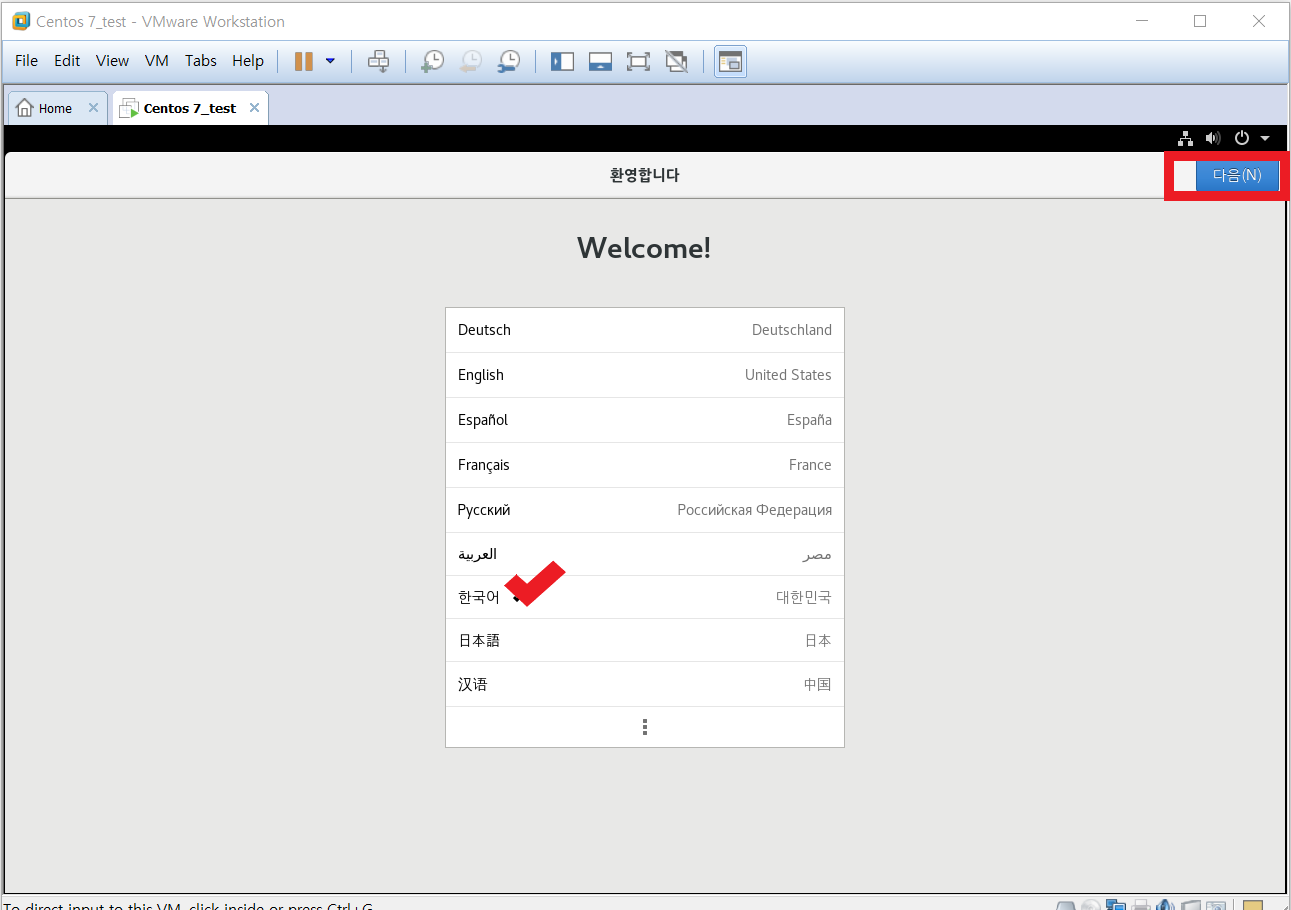
한국어 체크 확인하시고 다음을 눌러줍니다.

다음 ! 다음 ! 다음 ! 하아..... 넘어갑니다.
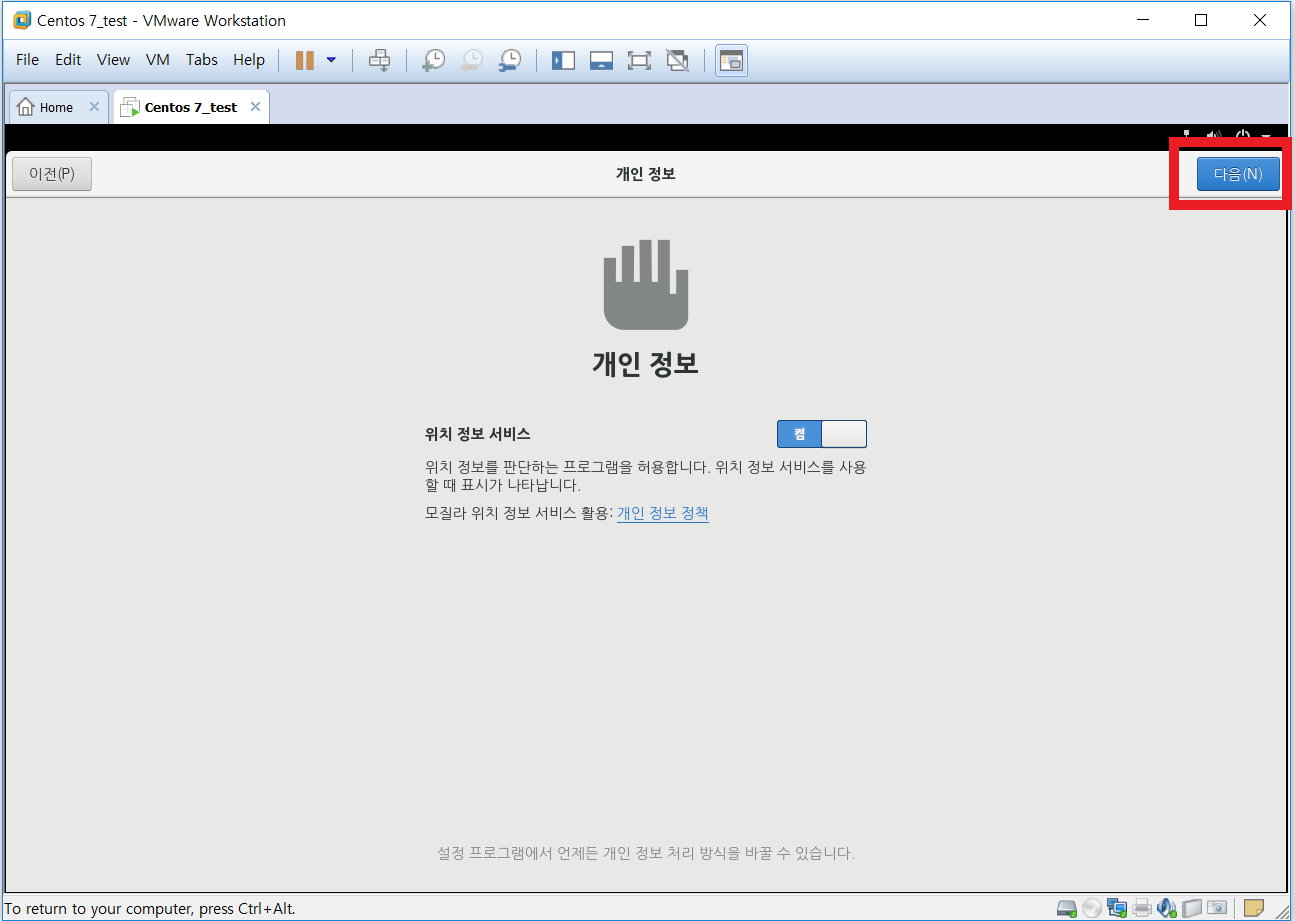
가볍게 다음을 눌러줍니다.
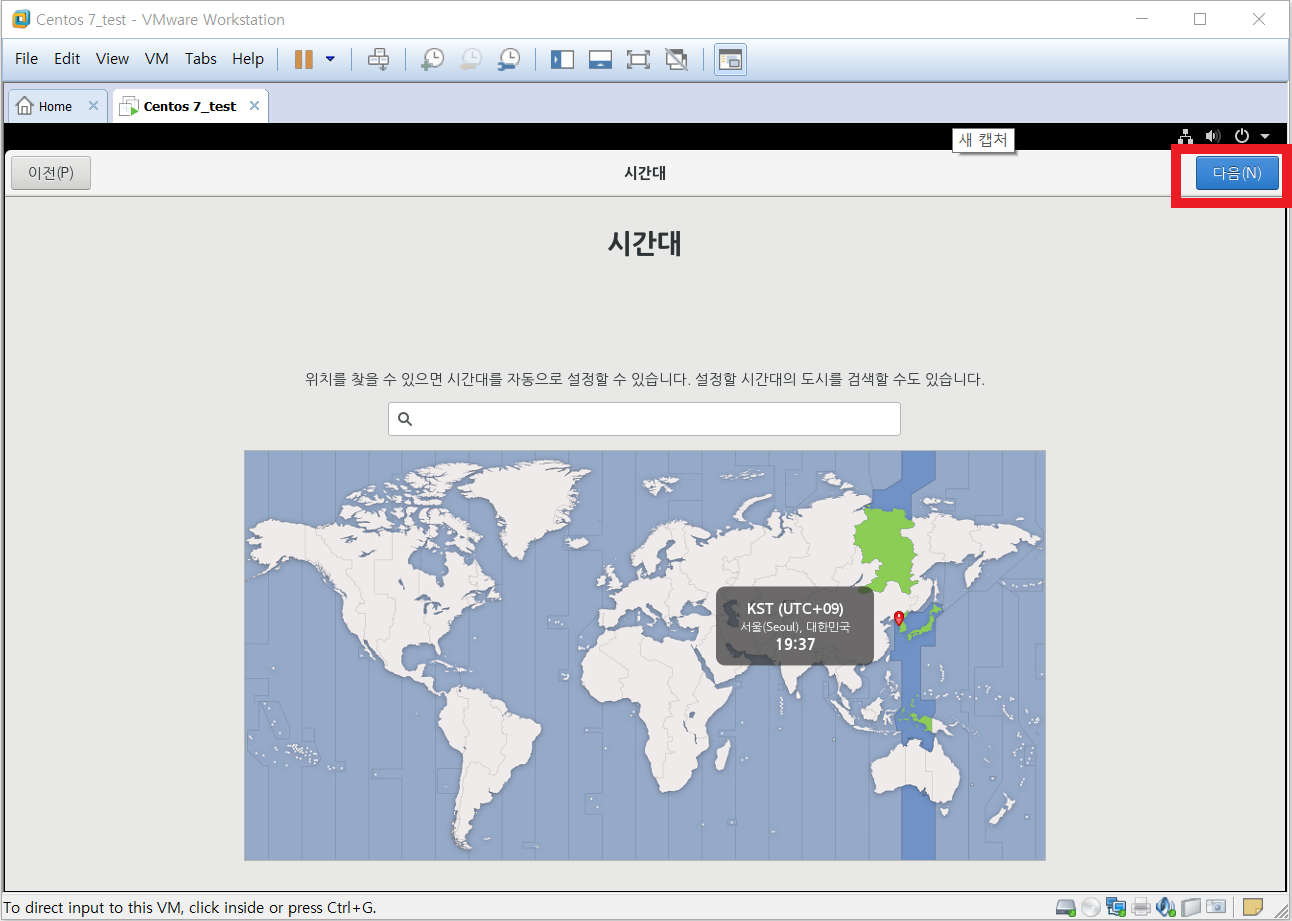
서울, 대한민국 시간대 확인하고 다음으로 넘어갑니다.
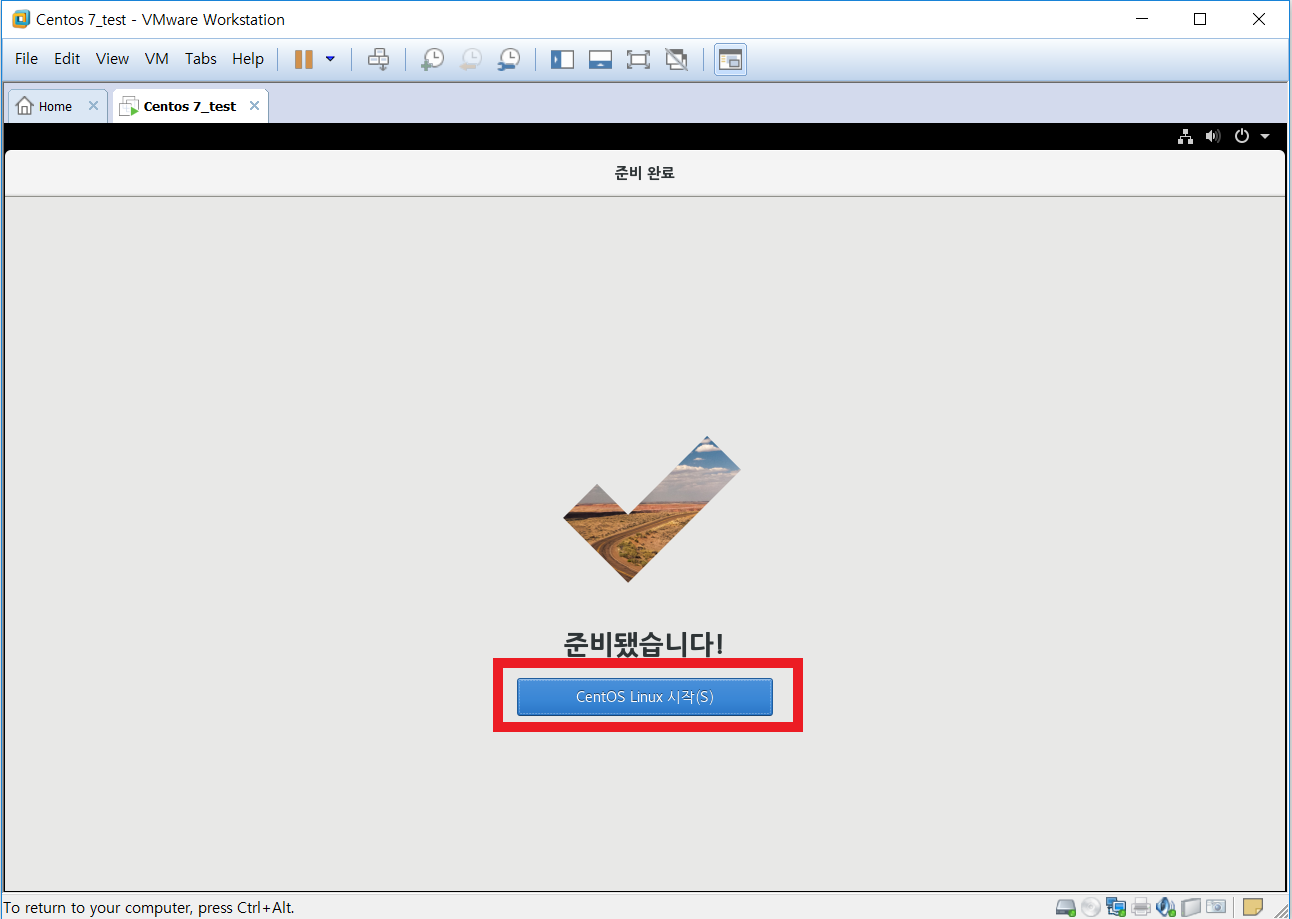
자 드디어 설치 와 설정이 마무리되고 시작합니다.
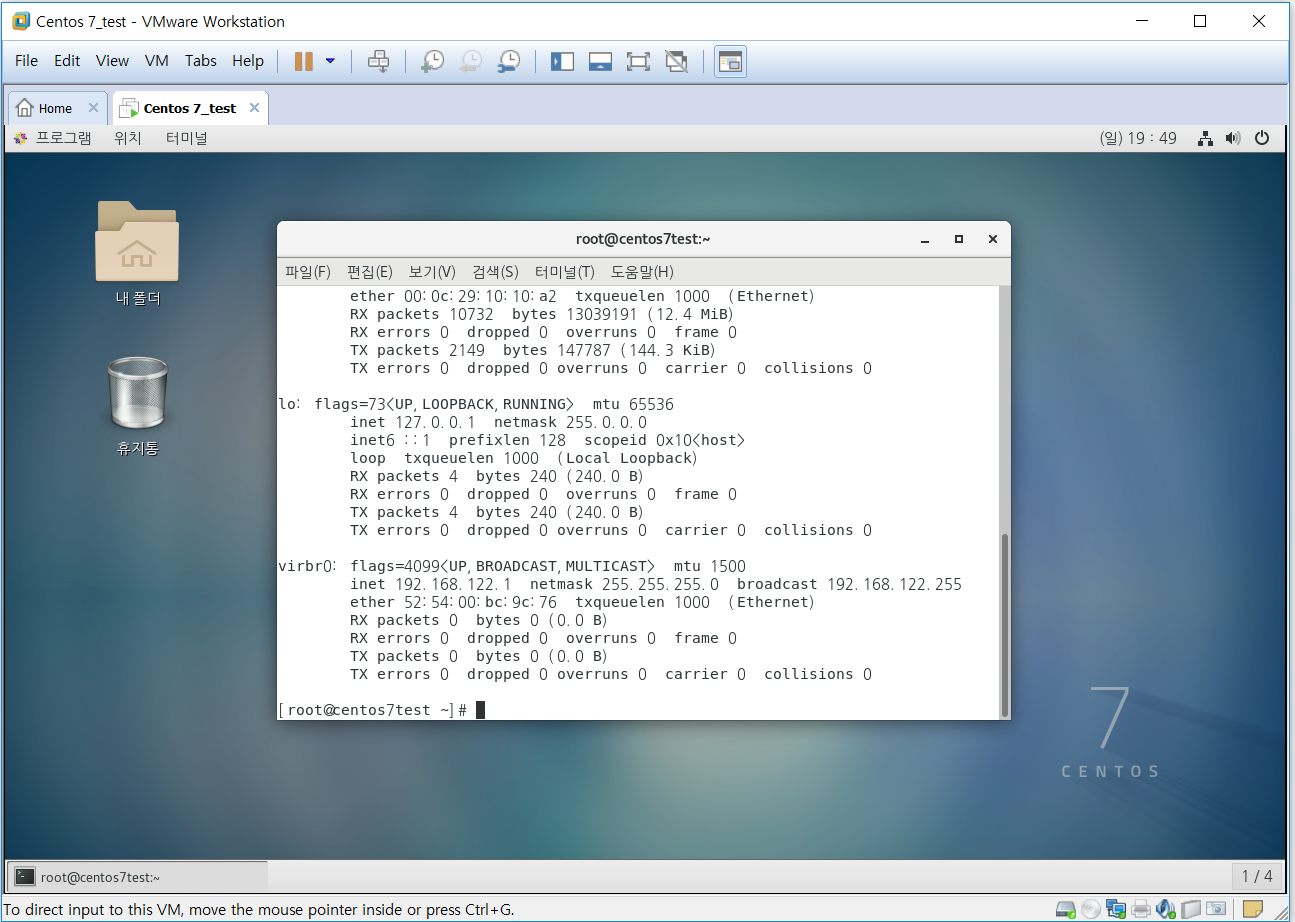
리눅스에 정상적으로 부팅된 화면입니다.
여기까지 vmware를 이용해서 Centos 7 리눅스 서버 구축을 마무리 하겠습니다.
'IT 학습 공간 ::)' 카테고리의 다른 글
| 리눅스 User Account Management ( useradd/usermod/userdel ) (0) | 2019.05.08 |
|---|---|
| 리눅스 vi 에디터 사용법 (0) | 2019.05.02 |
| 리눅스 기본 명령어 (Linux) (0) | 2019.04.29 |
| vmware 설치 12 pro / win10 (0) | 2019.04.27 |
| 리눅스(Linux) kernel 구조 (0) | 2019.04.26 |



